- 投稿日:2025/05/27
- 更新日:2025/09/29

自宅の固定ネット回線はオーバースペックかも?
毎月5000円以上かかるネットの固定回線は必要?
PCゲームをする・4K動画を大画面で観る・4人以上の大家族などなければネットの固定回線はオーバースペックであることが多いです。
でも個別に20GB以上のスマホプランにすると月々の通信費が高いですよね。
超高速ネット回線が不要なのであれば楽天モバイルの固定回線化がオススメです。
毎月のネット代を5000円から3200円に下げられればサブスク代のワンパスワードとYouTubeプライム代を賄えます(笑)
楽天モバイルの固定回線化とは?
楽天モバイルはスマホに差し込めば普通にスマホの回線として使えますがホームルーターにSIMカードを差し込めばソフトバンクAirなどの様にコンセントを挿すだけで使えるようになります。
*初期セットアップは必要です。後で解説します。
対応する機種は色々ありますが我が家では
Speed Wi-Fi HOME 5G L11
という機種を使用しています。
私はメルカリで6000円で購入しました。

面倒なことせずテザリングでいいじゃんと思っていた私
我が家は最初光回線を使っていましたが楽天モバイルのテザリングでいいじゃんと思いネット回線を解約し楽天モバイルを契約していました。
最初はテザリング用に楽天モバイルとメイン端末で日本通信を使いスマホを2刀流でした。

しかしスマホ2台を充電するのも持ち歩くのも面倒になりやめました。
またテザリングの電波のほうが不安定で速度も遅く一旦端末同士が離れたら再度繋ぎ直したり、PC接続もPCを開けたらすぐに使えずテザリングに接続して使わないといけないのが面倒&時間の無駄に感じたので固定回線化にしました。
楽天モバイルを契約すると楽天市場での買い物がお得
私はせどりで楽天市場のSPU倍率アップを目指しています。
しかし楽天モバイルを自分のメインスマホにするには職場の建物内で圏外になるため使えません。
そのため楽天モバイルを自宅の固定回線にし楽天モバイルを契約しスマホは日本通信を使うことにしました。

期間限定楽天ポイントを通信費支払いとして使用できる
楽天の期間限定ポイントを失効させてしまったことがある人は多いと思います。
私も楽天市場でGetした期間限定ポイントを何度も失効させてしまったことがあります。
そのため楽天モバイルを契約してポイント払いにすると期間限定ポイントを消費できています。
楽天モバイルを固定回線化する手順
①自宅が楽天モバイルの電波の入る場所か確認します。
楽天モバイル公式サイトで確認できます👇️
https://network.mobile.rakuten.co.jp/area/
上記サイトで自宅が濃いピンクならラッキー、薄い黄色?緑?なら残念ながら対象外になります。

②ホームルーターを購入する。
Speed Wi-Fi HOME 5G L11などの対象ホームルーターを購入します。
手持ちにあればそのまま使用すれば良いしリベ内で購入するもよし、メルカリ・ヤフオクで中古購入で十分です。

③楽天モバイルを契約する。
周囲に楽天モバイルユーザーがいるなら紹介URLを発行してもらってそこから申し込めばお互いWin-Winになります。
その他オトクなキャンペーンがあるかもしれないのでせっかくなので活用してください。👇️のリンクがキャンペーン一覧です。
https://network.mobile.rakuten.co.jp/campaign/
 このようにチェックしていけば利用できるキャンペーンを絞っていけます。
このようにチェックしていけば利用できるキャンペーンを絞っていけます。
*キャンペーンポイント獲得条件に楽天Linkでの通話があることが多いので一旦スマホにSIMカードを差し込み楽天Linkで通話してからホームルーターに差し込むことをオススメします。
④初期セットアップを行う。
まずホームルーターを中古で購入している場合、ホームルーターの初期化をします。
私の端末の場合は本体底のSIMカードを差し込む場所の近くにありました。
その後楽天モバイルのSIMカードを本体に差し込みます。
 その後ランプの点灯が始まります。
その後ランプの点灯が始まります。
オレンジのランプが付いてその後オレンジランプの1つ上下のランプが緑に点灯したらWi-Fi設定が可能です。
MacBookの右上のWi-Fiマークをクリックしてルーター下面のWi-Fiに接続します。
👇️のWi-FiならSPWHからはじまっているものです。

その後アドレスバー(Google ChromeなどでURLを入力するところ)に
 と入力します。
と入力します。
すると下記の様な画面になりパスワード入力を求められます。
 ここで求められているパスワードは下記画像のパスワードの白抜きにしているところですが4桁の数字になっています。
ここで求められているパスワードは下記画像のパスワードの白抜きにしているところですが4桁の数字になっています。
初期化しているので必ずこのパスワードを入力してください。 ログインできれば初期設定をしていきます。
ログインできれば初期設定をしていきます。
下記画像のルーター5G下の設定をクリックします。 現在のプロファイルというものがありますが何も気にせず青地に白文字で新規と書いているところをクリックして下記のように入力してみてください。
現在のプロファイルというものがありますが何も気にせず青地に白文字で新規と書いているところをクリックして下記のように入力してみてください。
プロファイル名は何でも良いですが面倒だしすぐ楽天回線とわかるのでrakutenにしています。
 ここでIPタイプをIPv6のみにしてしまうとスマホはたいてい問題なく動きますが任天堂SwitchがWi-Fi接続できません。
ここでIPタイプをIPv6のみにしてしまうとスマホはたいてい問題なく動きますが任天堂SwitchがWi-Fi接続できません。
SwitchはIPv4のみ受信できるらしいです。
画像のように入力できればデフォルトとして設定すれば完成です。
ホーム画面にもどれば赤いバツ印があったところに緑チェックになっていてWi-Fiに繋がるようになります。
 設定ができれば6個あるすべてのランプが緑色に点灯します。
設定ができれば6個あるすべてのランプが緑色に点灯します。
一度設定ができれば楽天電波の繋がる範囲ならプラグを抜いて実家に持っていってもプラグを挿すだけでWi-Fi環境を確保できました。
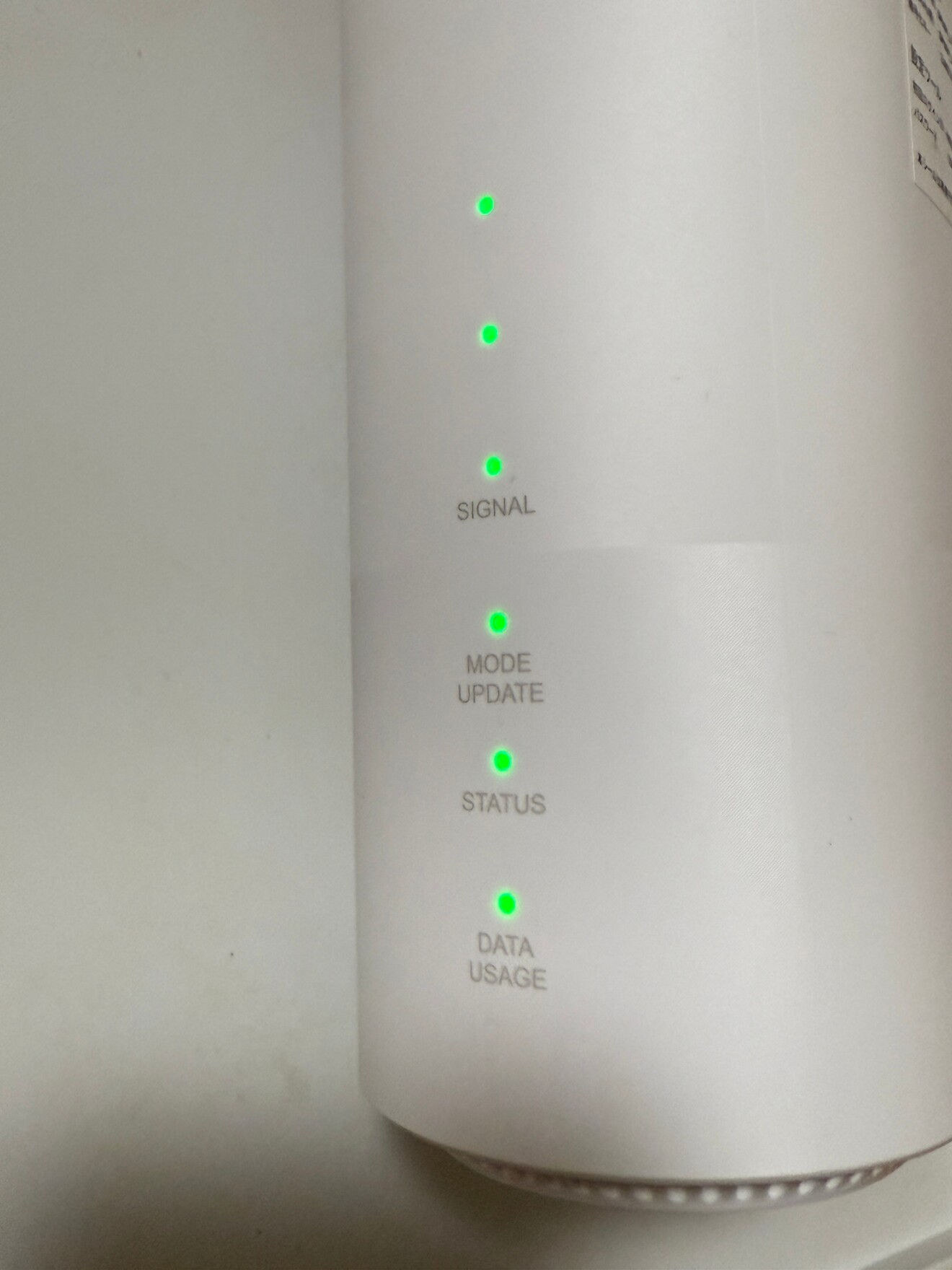 スマホアプリ「ZTELink JP」で設定できるようですが私は何度設定をしようとしてもできなかったのでMacBookで設定しました。
スマホアプリ「ZTELink JP」で設定できるようですが私は何度設定をしようとしてもできなかったのでMacBookで設定しました。
最後に気になる通信速度は?結論我が家では大丈夫!
ネット回線は学長も言うようにベストエフォート
我が家では楽天モバイル固定回線化で特に不便なく生活できています。
回線速度も平日昼間のスピードテスト結果です。
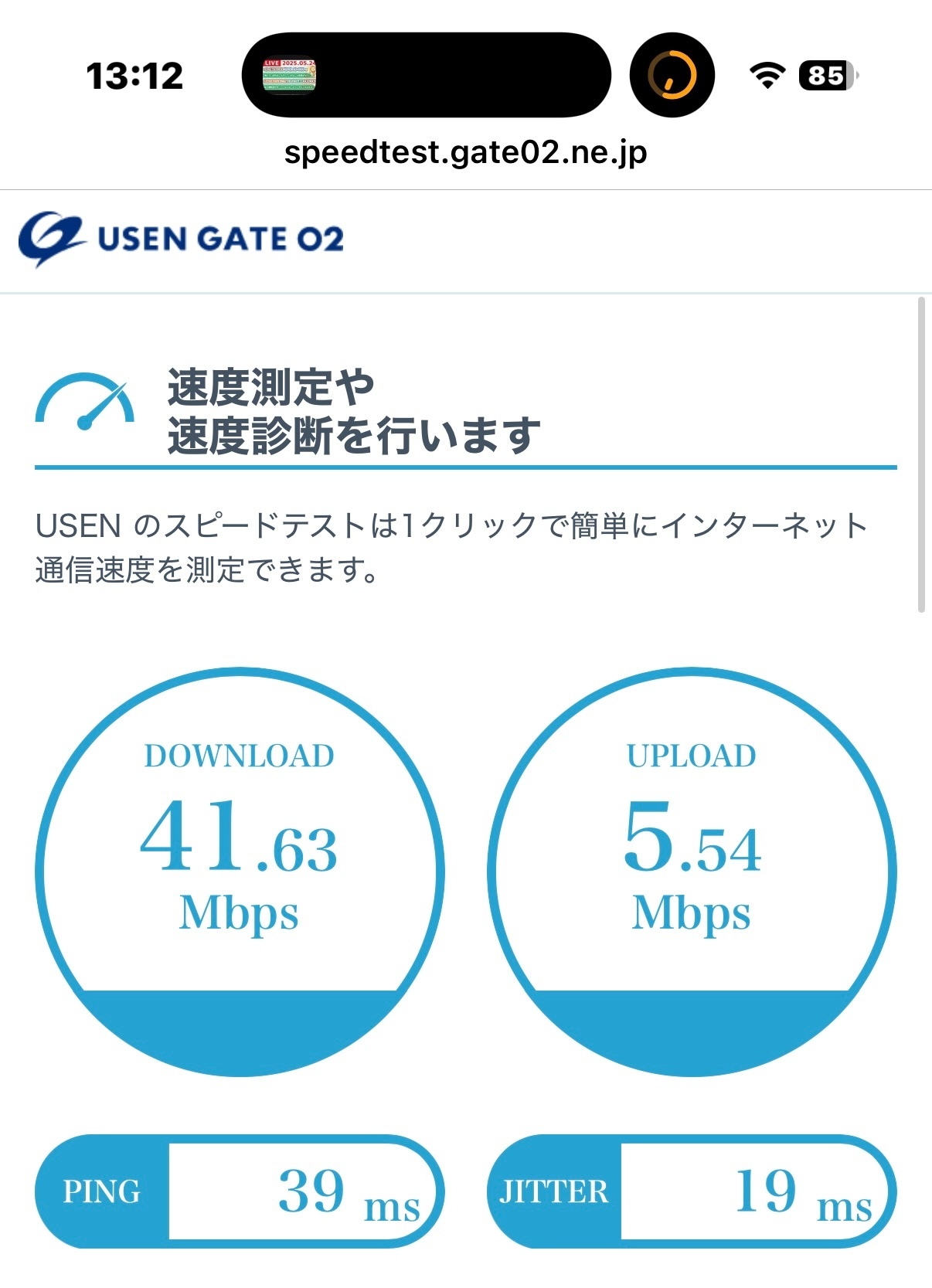 平日夜間の速度です。
平日夜間の速度です。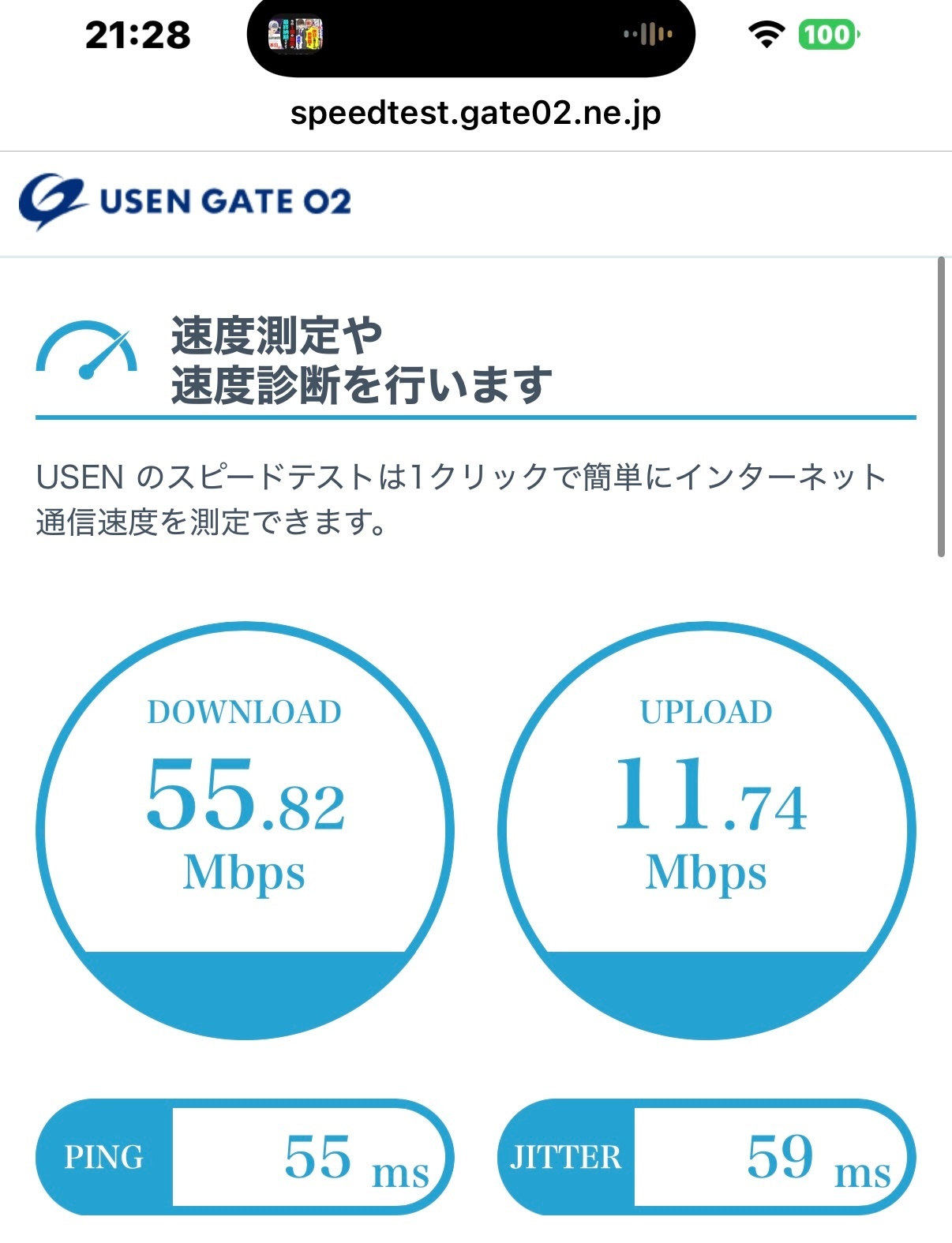 固定回線費を約5000円→3200円に削減
固定回線費を約5000円→3200円に削減
これで楽天モバイル固定回線化計画は完了です。
戸建ての我が家では毎月約1500円の節約になりました。
初期投資のホームルーター代金は4ヶ月で回収できました。
親戚の子どもが夫の実家に来たときに「Wi-Fiがない!」といっていたのでプラグを抜いて貸出ました。手軽に使えるので便利です。
おまけ:我が家の通信費
ネット回線(楽天モバイル):約3200円
日本通信SIM(私):1390円
楽天モバイル(夫):約900円
月5500円程度でほぼ賄えています。
子どもがスマホを持つようになっても1万円を超えることはないと思います。







